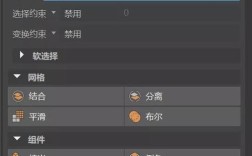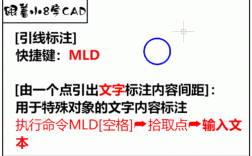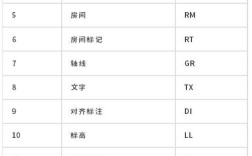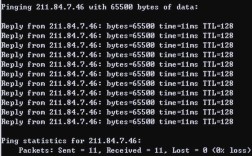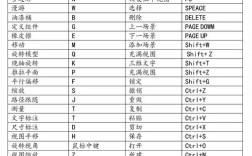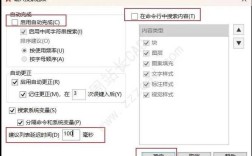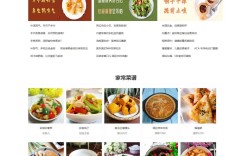在AutoCAD的使用过程中,命令的简化输入是提升绘图效率的关键,通过简化命令(即命令别名),用户可以减少键盘输入量,避免记忆冗长的全称命令,从而将更多精力集中在绘图逻辑和设计细节上,本文将系统介绍AutoCAD简化命令的设置方法、常用命令列表及使用技巧,帮助用户快速掌握这一高效工具。
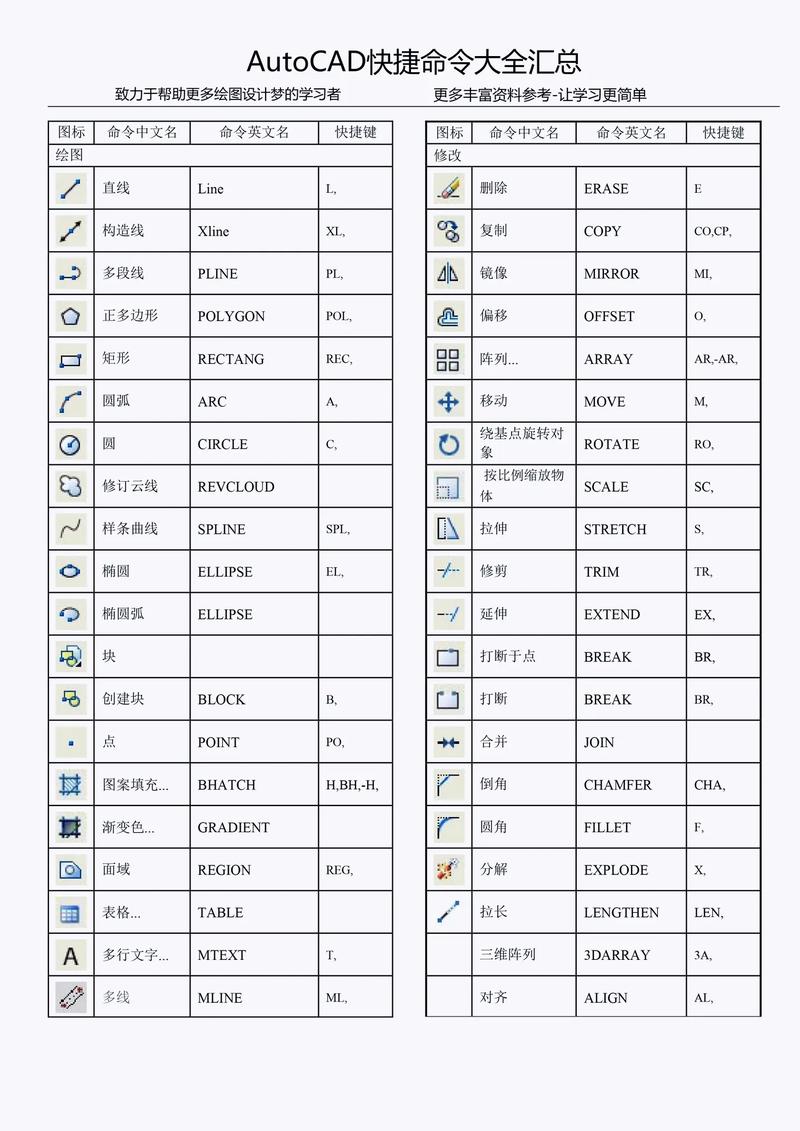
简化命令的设置与修改
AutoCAD的简化命令存储在acad.pgp文件中,用户可以通过编辑该文件自定义命令别名,操作步骤如下:
- 打开文件:在AutoCAD中输入
APPLOAD命令,加载acad.pgp文件(通常位于Support文件夹下);或直接用文本编辑器打开该文件路径。 - 编辑别名:文件格式为
*命令全称,别名,例如*LINE,L,用户可按需添加或修改,如*CIRCLE,C表示CIRCLE命令的别名为C。 - 保存生效:保存文件后,重启AutoCAD或输入
REINIT命令重新加载配置,新别名即可使用。
注意事项:
- 别名区分大小写,建议使用小写字母以简化输入。
- 避免使用与现有命令冲突的别名(如
X已为EXPLODE的默认别名)。 - 备份原始
acad.pgp文件,防止误操作导致命令失效。
常用简化命令分类列表
以下为AutoCAD中高频使用的简化命令,按功能分类整理,并附简要说明:
| 功能类别 | 全称命令 | 简化命令 | 作用说明 |
|---|---|---|---|
| 绘图命令 | LINE | L | 绘制直线段 |
| CIRCLE | C | 绘制圆 | |
| ARC | A | 绘制圆弧 | |
| RECTANGLE | REC | 绘制矩形 | |
| POLYGON | POL | 绘制正多边形 | |
| 修改命令 | ERASE | E | 删除对象 |
| COPY | CO/CP | 复制对象 | |
| MOVE | M | 移动对象 | |
| ROTATE | RO | 旋转对象 | |
| SCALE | SC | 缩放对象 | |
| TRIM | TR | 修剪对象 | |
| EXTEND | EX | 延伸对象 | |
| 标注命令 | DIMLINEAR | DLI | 线性标注 |
| DIMDIAMETER | DDI | 直径标注 | |
| DIMRADIUS | DRA | 半径标注 | |
| QLEADER | LE | 快速引线标注 | |
| 视图操作 | ZOOM | Z | 缩放视图 |
| PAN | P | 平移视图 | |
| VIEW | V | 管理视图命名 | |
| 其他命令 | LAYER | LA | 图层管理 |
| BLOCK | B | 创建块定义 | |
| INSERT | I | 插入块或外部参照 | |
| MATCHPROP | MA | 特性匹配(格式刷) | |
| OPTIONS | OP | 打开选项对话框 |
简化命令的高级使用技巧
-
自定义快捷键组合:
对于复杂命令,可通过CUI(自定义用户界面)命令设置组合键,例如Ctrl+1打开特性面板,Ctrl+2打开设计中心。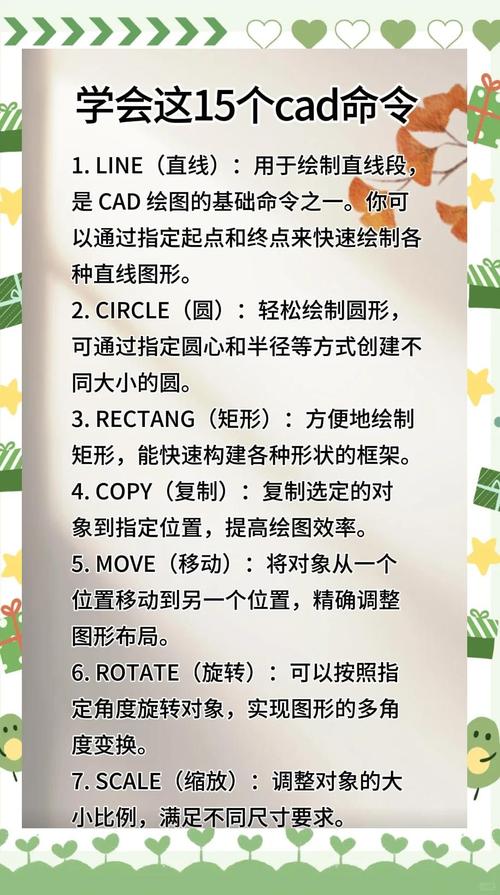 (图片来源网络,侵删)
(图片来源网络,侵删) -
命令行自动补全:
在AutoCAD选项中启用“命令行自动完成”功能,输入命令别名后按Tab键可快速切换候选命令。 -
简化命令的批量管理:
若需为多个用户统一配置,可将编辑后的acad.pgp文件部署到网络路径,通过PREFERENCES中的“文件”选项卡指定自定义文件位置。 -
避免歧义:
部分别名存在多义性(如O默认为OFFSET,但用户可能误用为OOPS),需通过上下文或输入全称确保准确性。
简化命令的效率提升案例
以绘制“带直径标注的圆”为例:
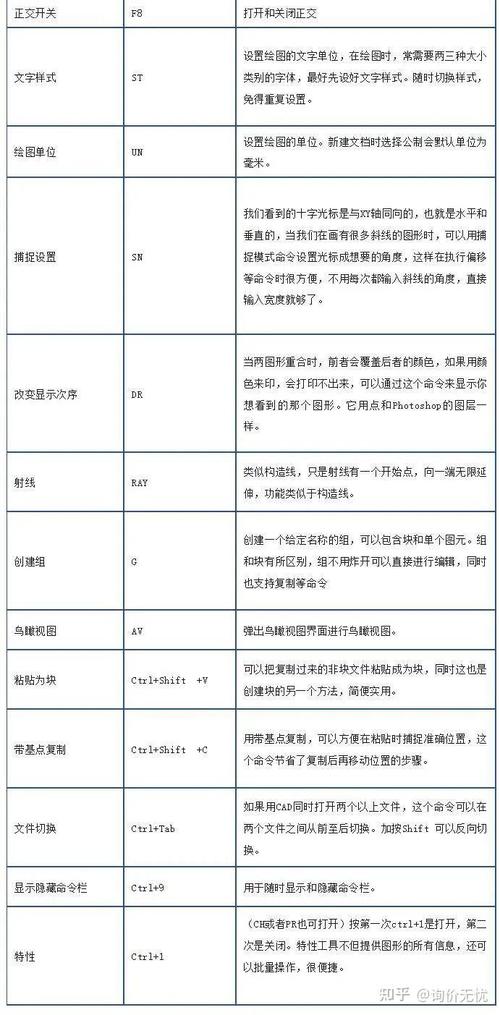
- 未使用简化命令:输入
CIRCLE→指定圆心→输入半径→输入DIMDIAMETER→选择圆→放置标注,共需约15次键盘输入。 - 使用简化命令:输入
C→指定圆心→输入半径→输入DDI→选择圆→放置标注,仅需约10次输入,效率提升30%以上。
相关问答FAQs
Q1:如何恢复AutoCAD默认的简化命令?
A1:找到acad.pgp文件,将其重命名为acad.bak,然后重新启动AutoCAD,软件会自动生成默认的acad.pgp文件,若需彻底恢复,可从安装目录的Template文件夹中复制原始acad.pgp文件到Support文件夹。
Q2:为什么修改acad.pgp文件后简化命令仍未生效?
A2:可能的原因包括:
- 文件保存路径错误,需确保编辑的是当前用户配置文件中的
acad.pgp(通过OPTIONS→“文件”→“支持文件搜索路径”查看); - 未重启AutoCAD或未执行
REINIT命令重新加载配置; - 文件编码格式问题,建议使用记事本或UltraEdit保存为ANSI格式。